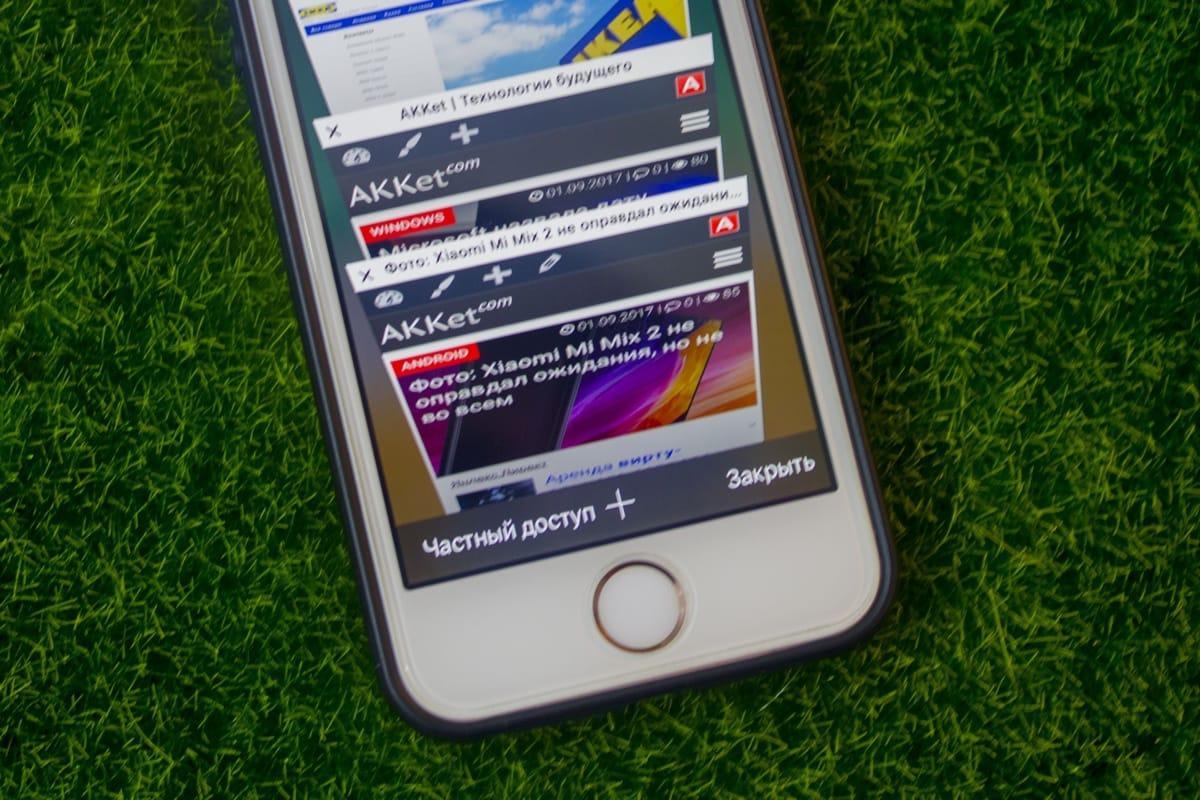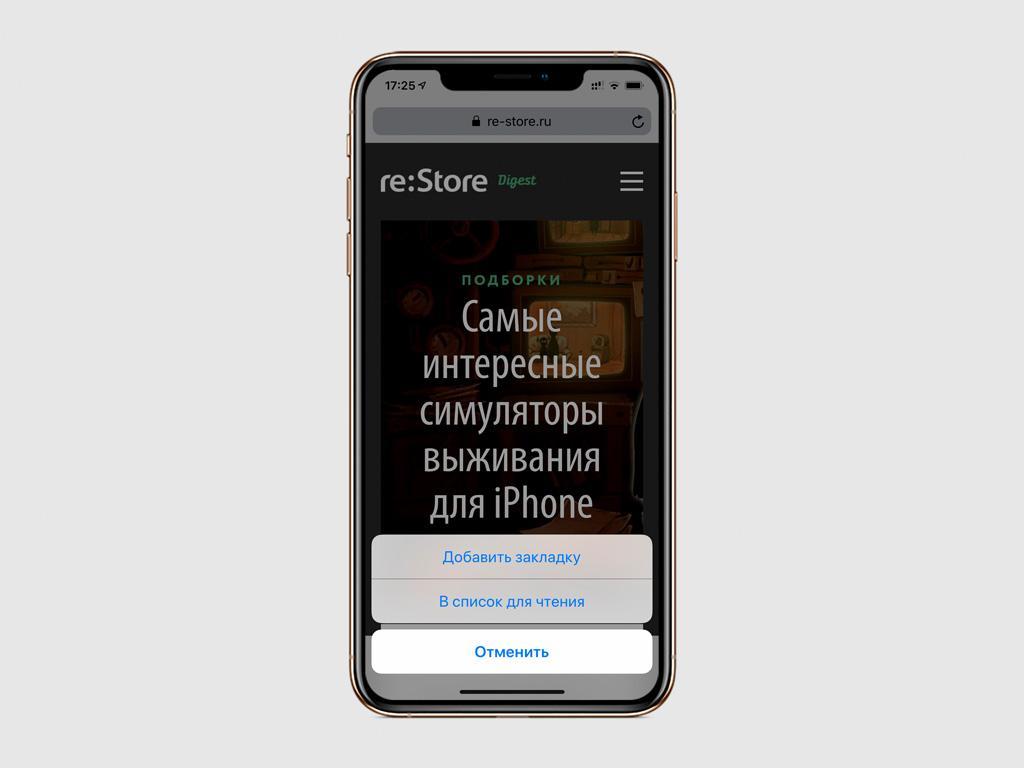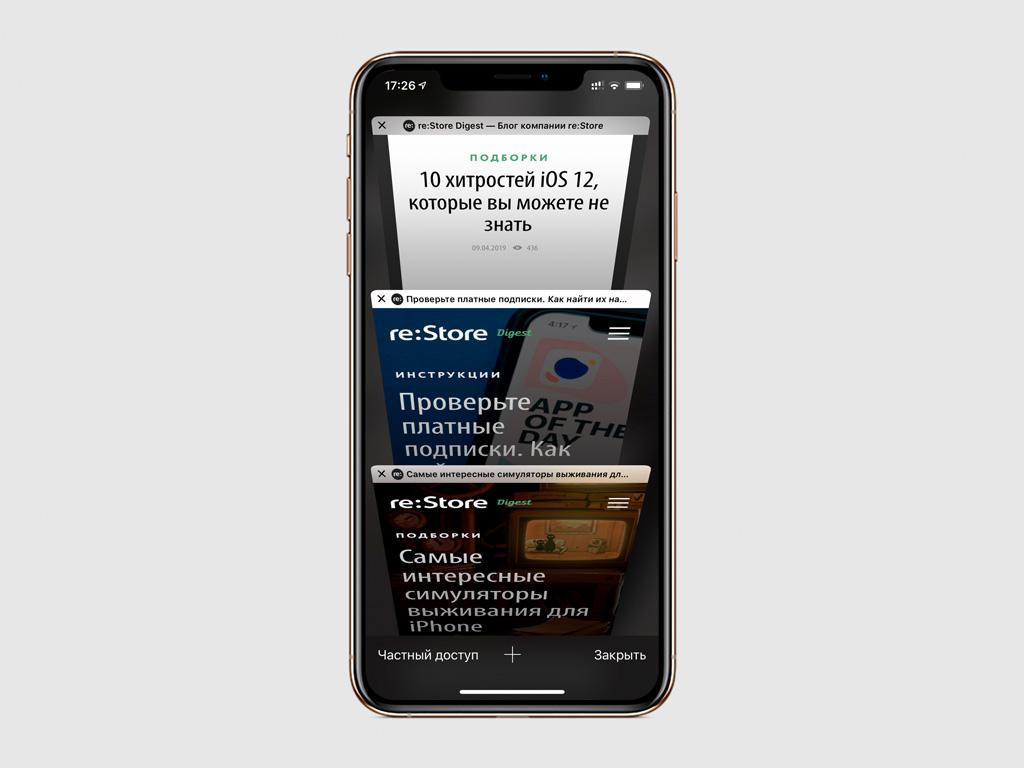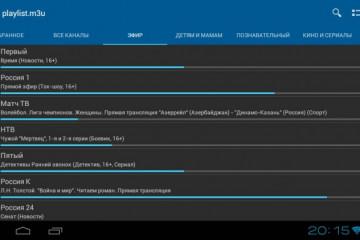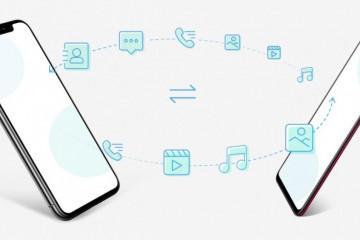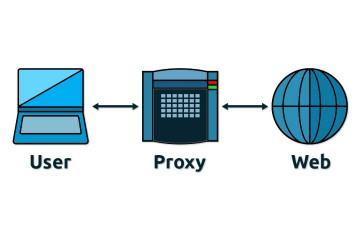Как сортировать вкладки в айфоне — браузеры Safari и Яндекс
Содержание:
Управление браузером на iPhone не дается просто, особенно если система незнакома. Добавление, редактирование и сортировка производятся по установленным алгоритмам, которые нужно знать. Стоит с ними ознакомиться, чтобы не тратить лишнее время в будущем.
Как добавить вкладку в браузере на айфоне 7 и других моделях
Компания Apple предпочитает сотрудничество с проверенными разработчиками программного обеспечения. Корпорация заинтересована в том, чтобы у пользователей складывалось положительное мнение относительно качества продукции бренда. По этой причине первые удачные версии Safari были интегрированы во все устройства. Однако не всем удобен интерфейс незнакомого приложения, поэтому стоит рассмотреть два наиболее используемых вида браузеров.
В Safari
Стандартный для айфона браузер Safari может добавлять вкладки в двух режимах – автоматическом и принудительном. В первом случае открытие происходит самостоятельно. Для этого пользователь на главной странице в строке поиска вводит интересующий запрос. После выбора определенной вкладки с ответом она открывается в виде отдельного «окна», то есть, создается новая вкладка.
Второй метод также потребует перехода на главную страницу браузера. В его правом нижнем углу пользователь увидит знак в виде двух квадратов. После нажатия на него в нижней строке по центру появится «плюс», который инициирует принудительное открытие.
В Яндексе
Браузер Yandex, в отличие от предыдущего, потребует дополнительной загрузки. После завершения процесса использовать его можно, кликнув по соответствующей иконке, появившейся на рабочем столе.
Для открытия новой вкладки нужно зайти на главную страницу, где в строке поиска справа виден значок в виде квадрата c цифрой внутри. Чтобы создать новую, нужно нажать на цифру. В результате экран уменьшится, а внизу по центру дисплея появится белый квадрат с неокрашенным «крестиком» внутри. Нажатие на него инициирует нужное действие, но только в случае, если количество ранее открытых страниц не нулевое.
Как открыть сохраненную вкладку в браузере на айфоне
Сохранение необходимых для ежедневного использования страниц сокращает время работы в приложениях. К тому же не всегда удается быстро найти проверенный сайт. В разных программах алгоритм отличается.
В Safari
Чтобы открыть страницу, нужно для начала разобраться как в Сафари сохранить закладки на айфоне. Для этого существует быстрый способ:
- Найти нужную вкладку и открыть ее.
- Нажать и удерживать символ в виде раскрытой книги внизу экрана.
- В появившемся меню выбрать первую строку «Добавить закладку».
- После редактирования названия внизу можно создать отдельную папку для сохранений или разместить новую вкладку на главном экране в числе остальных.
После проделанных действий искать сайт нужно в первых строках браузера под названием «Избранное». Алгоритм того как в Сафари добавить в «Избранное» на айфоне новую страницу не сложен, но большое количество сохраненных страниц может создавать трудности при быстром поиске.
В Яндексе
Алгоритм того, как поставить Яндекс закладку в айфоне 7, диктуется оформлением самого браузера. Принципиальной разницы для моделей телефонов нет, даже если смартфоны работают на разных операционных системах.
Для добавления новой вкладки в раздел избранных достаточно открыть интересующую страницу, после чего в правом нижнем углу нажать на символ с тремя точками.
После открытия меню в верхней строке второго блока пользователь увидит знак «звезды» с плюсом около нее. Нажав на символ, можно будет сохранить страницу.
Как редактировать закладки в браузере на айфоне
Редактирование помогает быстрее находить нужное при большом объеме информации.
В Safari
Кроме последовательности того, как добавить закладку в Сафари на iPhone, пользователь нередко хочет знать, как редактировать сохранения. Ведь иногда в браузере может присутствовать устаревшая информация, которая больше не потребуется. Такие страницы не стоит накапливать, поскольку их корректировка впоследствии может занять немало времени.
Для редактирования имеющихся в Сафари вкладок нужно нажать и удерживать каждую. В появившемся меню появятся доступные действия. Пользователь имеет возможность копирования адреса страницы в памяти смартфона, открытия вкладки. Также возможно редактирование – удаление или изменение названия, деталей адреса.
В Яндексе
В отличие от конкурента найти в Яндексе коллекции сохраненных страниц не так просто. Алгоритм программы устанавливает необходимость начала работы со стартовой страницы. Однако нажав на три точки в строке поиска справа, можно не только изменить внешнее оформление сайта, но и найти сохранения.
После имени пользователя во второй строке будут видны значки истории посещений, чатов, а также закладки. Нажав на первый символ в виде «звезды», пользователь сможет перейти на искомую страницу.
Попав на страницу сохранений, человек видит список страниц. Справа от каждой будет размещен знак редактирования в виде трех точек. В отличие от предыдущего рассматриваемого браузера в этом можно только перенести или удалить вкладку. Такие действия можно произвести с несколькими выделенными страницами. Переименовать же их не получится.
Как сортировать закладки в браузере на айфоне
Вопрос, как сортировать вкладки в айфоне, актуален не для всех. Такие действия нужны только в том случае, если поиск осложнен большим количеством открытых страниц.
В Safari
Браузер позволяет проводить не только сохранение, но и сортировку. Если вкладок слишком много, можно вести поиск по определенным названиям или содержащимся внутри запросам. Для этого открывается общая страница, где видны все задействованные ресурсы. Движением пальца сверху вниз страница перемещается к началу, где появляется строка поиска. В ней можно ввести интересующий запрос, после чего браузер отсортирует по порядку те открытые страницы, которые соответствуют введенному сочетанию символов.
В Яндексе
Упорядочивать имеющиеся в закладках страницы в этом браузере немного проще изначально, так как сортировка заложена алгоритмом поведения. Для создания нужной коллекции из нескольких страниц, касающихся одной темы, необходимо создание отдельной папки в разделе «Избранное». После этого накопление можно вести бессистемно или устанавливать для сохранения определенные папки.
Как добавить в «Избранное» закладку в браузере на айфоне.
Последовательность того, как на айфоне добавить вкладку в «Избранное», не сложен. Однако стоит запомнить ее, чтобы экономить время на поиске нужных источников.
В Safari
Задаваясь вопросом относительно того, как сделать закладку в Сафари на айфоне, можно немного запутаться в кнопках управления. Однако разобраться будет не сложно:
- Сначала нужно открыть сам браузер и тот источник в интернете, который нужно сохранить.
- Затем в нижней части экрана выбрать значок, напоминающий открытую книгу.
- Удерживая его секунду, пользователь попадет в отдельное меню.
- Здесь возможно как добавить одну вкладку в список избранного, так и перенести туда все открытые ранее.
- Также в последней строке есть предложение о перенесении страницы в список для чтения. Это отдельный ресурс, куда можно откладывать документы, на чтение или просмотр которых сейчас нет времени.
Стоит помнить, что вне зависимости от количества сохранений в разделах избранного и списке для чтения все ресурсы можно быстро убрать. Этот инструмент разработан для своевременной помощи пользователю, поэтому данные процессы налажены здесь качественно.
В Яндексе
Яндекс, являясь изначально браузером для работы на разнообразных устройствах – компьютерах, планшетах, смартфонах на разных операционных системах, считается более приспособленным для подобного вида работы. В частности, добавление закладки возможно даже из меню, расположенном на стартовой странице. Для этого достаточно нажать в строке поиска на три точки справа. В появившемся меню получится не только сохранить любую страницу, но и сразу же рассортировать все вкладки по папкам, которые пользователь может создавать самостоятельно.
Также мобильная версия браузера, установленная на любой модели айфона, наверняка предложит автоматическую синхронизацию всех устройств, использующих данный аккаунт. Это может оказаться кстати, если ранее функция использовалась на другом гаджете, а сейчас данные срочно потребовались на мобильном телефоне.
Сохранение, сортировка, редактирование вкладок – встроенные функции любого современного браузера. С их помощью ускоряется работа, поиск нужных сайтов и источников информации. На примере двух самых популярных можно убедиться, что последовательность действий при этом не сложная, ее можно легко запомнить любому владельцу айфона от седьмой версии и выше.